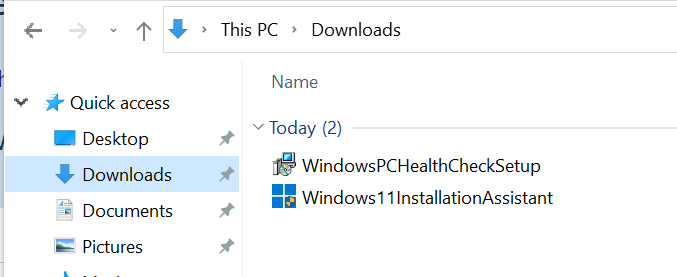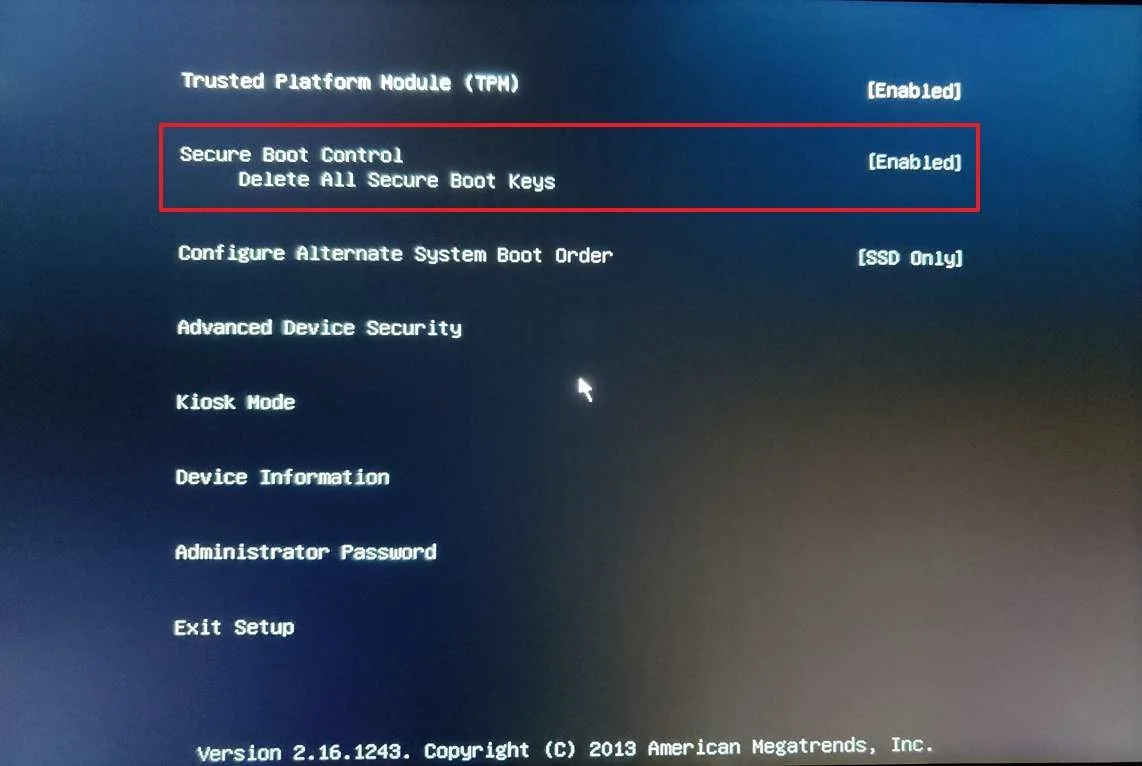Microsoft s vremenom postupno nudi Windows 11 na više računala sa sustavom Windows 10. Možete preskočiti ovaj spori, pažljivi proces uvođenja i odmah dobiti Windows 11, čak i ako ga Windows Update još ne nudi na vašem računalu.
Kako nametnuti nadogradnju na Windows 11 na računalu?
Ako odmah želite Windows 11, najbrži način kako ga možete nabaviti jest putem Microsoftovog Windows 11 ”Installation Assistant”, odnosno pomoćnika za instalaciju Windows 11 sustava. Kako biste počeli instalirati Windows 11, posjetite Microsoftovu stranicu odakle možete skinuti Windows 11. Kliknite na tipku “Preuzmi odmah” ispod naslova Windows 11 Installation Assistant.
Pokrenite preuzetu datoteku “Windows11InstallationAssistant.exe”. Provjerit će je li vaše računalo kompatibilno sa sustavom Windows 11 u svom trenutnom stanju. Ako vaše računalo udovoljava zahtjevima, ponudit će instalaciju sustava Windows 11. Prihvatite licencni ugovor i nakon još nekoliko klikova alat će početi instalirati Windows 11 na vaše računalo.
Nadogradnjom na Windows 11 na ovaj način preskačete Microsoftovo sporo i pažljivo uvođenje. Imate povećan rizik od problema sa sustavom Windows 11 i vašom hardverskom ili softverskom konfiguracijom. Za najsigurniji mogući proces nadogradnje pričekajte dok vam Windows Update ne ponudi Windows 11. Međutim, Windows 11 je stabilan, pa će vjerojatno dobro raditi na vašem hardveru. Ako naiđete na problem, možete odabrati vraćanje na Windows 10 unutar prvih 10 dana nakon nadogradnje. Bilo bi dobro obaviti sigurnosne kopije svih važnih datoteka prije nadogradnje na Windows 11 ili na bilo koji drugi novi operativni sustav.
Kako nadograditi računalo na Windows 11 ako ono nije kompatibilno s novim operativnim sustavom?
Ako vaše računalo ne zadovoljava zahtjeve sustava Windows 11, pomoćnik za instalaciju će vam dati do znanja koristite nepodržano računalo. Međutim, još uvijek postoje načini za instaliranje sustava Windows 11 na mnoga nepodržana računala.
Ono što je prvo korisno znati jest zašto točno Windows 11 ne podržava vaše računalo. Preuzmite Microsoftovu aplikaciju PC Health Check. Provjerit će je li vaše računalo podržano i, ako vaše računalo nije podržano, reći će vam u čemu je problem. Nakon što dobijete više informacija, slijedite naš vodič za instalaciju sustava Windows 11 na nepodržano računalo za konkretne korake koje možete poduzeti da biste riješili svoje probleme.
Na primjer, na nekim računalima možda ćete jednostavno morati omogućiti TPM 2.0 ili Secure Boot u UEFI firmveru (također poznatom kao BIOS). Ako je problem u tome što vaše računalo ima stariji CPU ili ima samo TPM 1.2, postoji hakiranje registra koji će vam omogućiti da zaobiđete hardverske zahtjeve i svejedno instalirate Windows 11.
Mnoga računala moći će se nadograditi na Windows 11 nakon nekih podešavanja, čak i ako Microsoftov pomoćnik za instalaciju kaže da nisu podržani. Međutim, dosta računala neće moći instalirati Windows 11. Ako je vaše računalo prestaro i ima problem koji se ne može zaobići, imajte na umu da će Microsoft nastaviti podržavati Windows 10 sa sigurnosnim ažuriranjima do listopada 2025.
Ako vam je Windows 11 potreban što prije, možda bi bilo dobro da razmislite o kupnji novog računala. Većina računala napravljenih u posljednjih nekoliko godina pokretat će Windows 11. Čak i ako dolaze sa sustavom Windows 10, ono će se moći nadograditi na brz i jednostavan način.
Piše: Ivan Hečimović